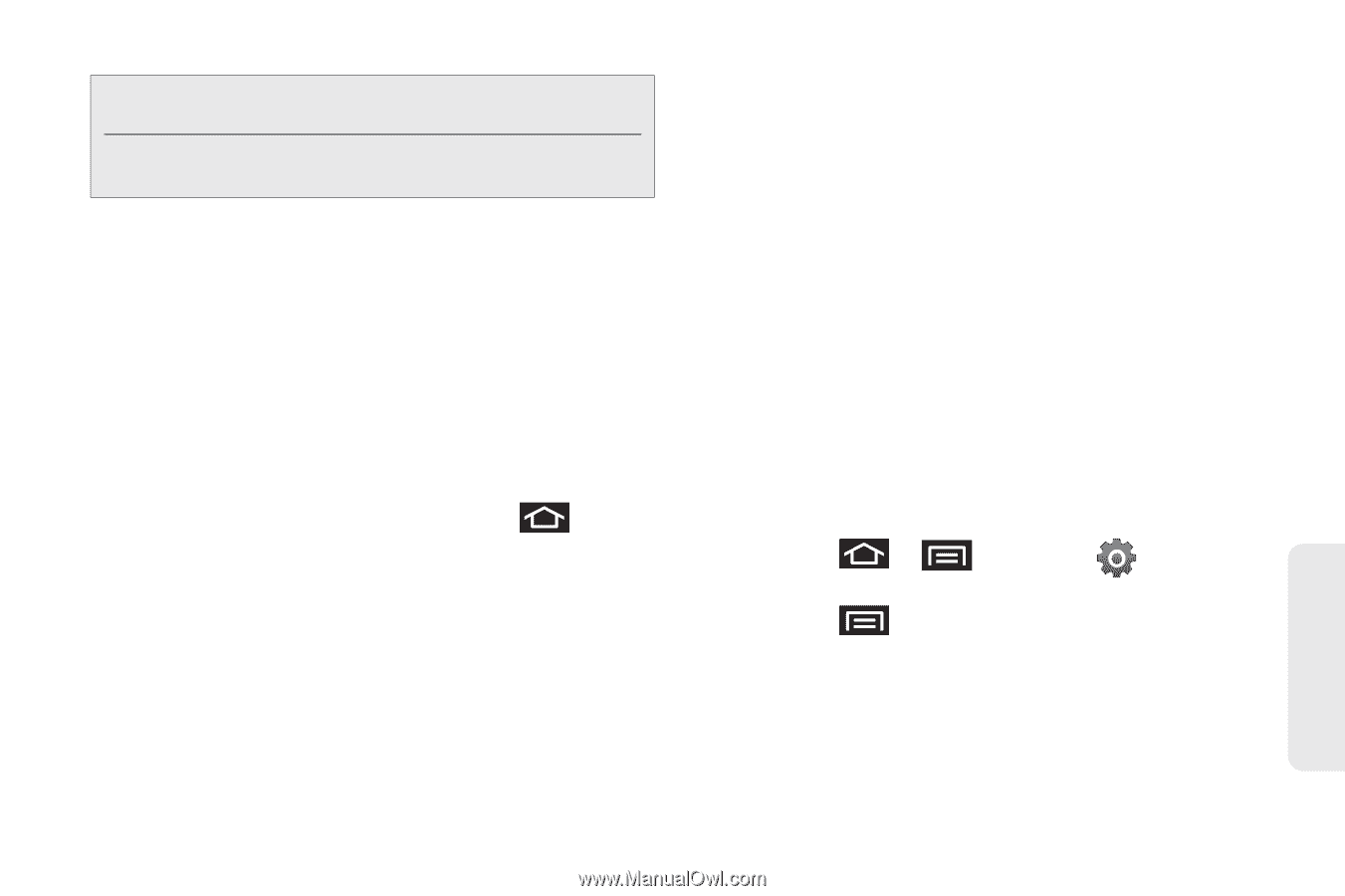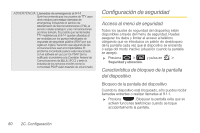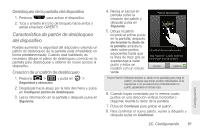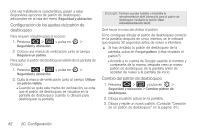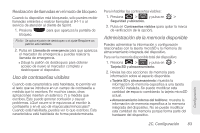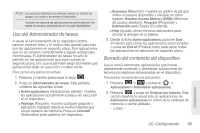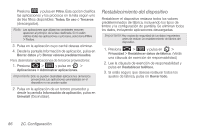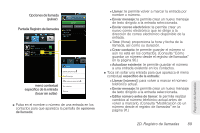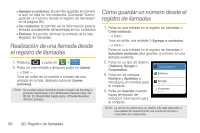Samsung SPH-D700 User Manual (user Manual) (ver.f6) (Spanish) - Page 99
Uso del Administrador de tareas, Borrado del contenido del dispositivo, Tarjeta SD externa.
 |
View all Samsung SPH-D700 manuals
Add to My Manuals
Save this manual to your list of manuals |
Page 99 highlights
Nota: Los procesos detenidos se reinician cuando se reinicia (se apaga y se vuelve a encender) el dispositivo. También se dispone de aplicaciones de administración de tareas de terceros proveedores en Google Marketplace. Uso del Administrador de tareas A veces el funcionamiento de tu dispositivo podría parecer volverse lento, y el motivo más grande para esto son las aplicaciones en segundo plano. Son aplicaciones que no se cerraron correctamente y siguen activas pero minimizadas. El Administrador de tareas no sólo te permite ver las aplicaciones que sigan activas en segundo plano, sino que te permiten elegir fácilmente qué aplicaciones dejar en ejecución y cuáles cerrar. Para cerrar una aplicación actual: 1. Presiona y mantén presionada la tecla . 2. Pulsa en Administrador de tareas. Esta pantalla contiene las siguientes fichas: Ⅲ Active applications (Aplicaciones activas): muestra las aplicaciones actualmente activas y en ejecución en el dispositivo. Ⅲ Package (Paquete): muestra cualquier paquete o aplicación instalado desde el Android Market que ocupe espacio de memoria. Pulsa en Uninstall (Desinstalar) para quitarlos del dispositivo. Ⅲ Summary (Resumen): muestra un gráfico visual que indica el espacio disponible y utilizado en estos lugares: Random Access Memory (RAM) (Memoria de acceso aleatorio), Program (Programa) y External SD card (Tarjeta SD externa). Ⅲ Help (Ayuda): ofrece técnicas adicionales para ahorrar la energía de la batería. 3. Desde la ficha Active applications, pulsa en End (Finalizar) para cerrar las aplicaciones seleccionadas o pulsa en End all (Finalizar todo) para cerrar todas las aplicaciones en ejecución en segundo plano. Borrado del contenido del dispositivo Usa el menú Administrar aplicaciones para borrar rápidamente contenido y desinstalar aplicaciones de terceros proveedores almacenadas en el dispositivo. Para borrar el caché de una aplicación: 1. Presiona > y pulsa en > Aplicaciones > Administrar aplicaciones. 2. Presiona y pulsa en Ordenar por tamaño. Esta opción clasifica la actual lista de aplicaciones de Administrar aplicaciones en orden de la cantidad de memoria o caché utilizado. - o bien - Configuración 2C. Configuración 85